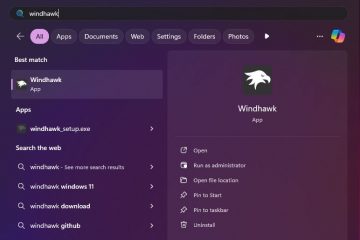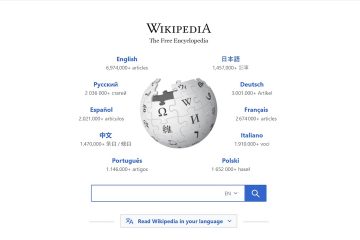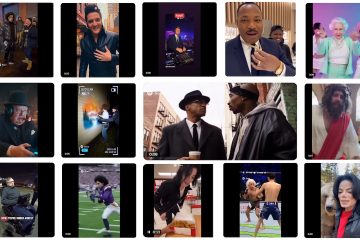この記事では、Windows 11 で OneDrive アプリをアンインストールして再インストールする手順について説明します。
OneDrive アプリを使用すると、コンピューター上のファイルとフォルダーを Microsoft と同期できます。
OneDrive アプリは Windows 11 に既定でインストールされています。このアプリを使用すると、オフラインのときでも、同期したファイルをファイル エクスプローラーで直接操作できます。
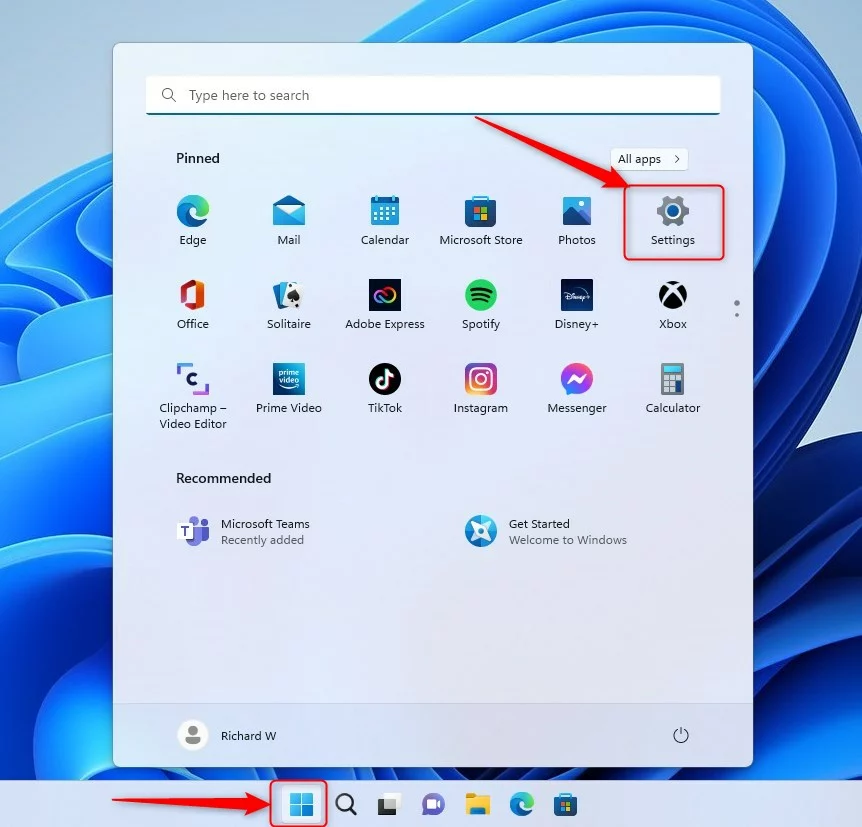
OneDrive アプリの使用中に問題が発生した場合は、アプリをリセットして、設定をクリアして再同期することができます
OneDrive アプリをリセットしても問題が解決しない場合は、アプリをアンインストールして再インストールできます。以下の手順では、Windows 11 でそれを行う方法を示します。
Windows 11 で OneDrive アプリをアンインストールする
上記のように、OneDrive アプリが動作しなくなった場合は、リセットすると元に戻ります。リセットしても問題が解決しない場合は、アプリをアンインストールしてから再インストールしてください。
OneDrive アプリをアンインストールする方法は次のとおりです。
まず、Windows 設定アプリを開きます。
これを行うには、[スタート] メニュー ボタンをクリックして、[設定] アプリを選択します。または、キーボード ショートカット (Windows キー + I) をクリックして、設定 アプリを起動します。
Windows 11 の新しい設定ボタン
設定アプリが開いたとき、左側の アプリ ボタンをクリックします。
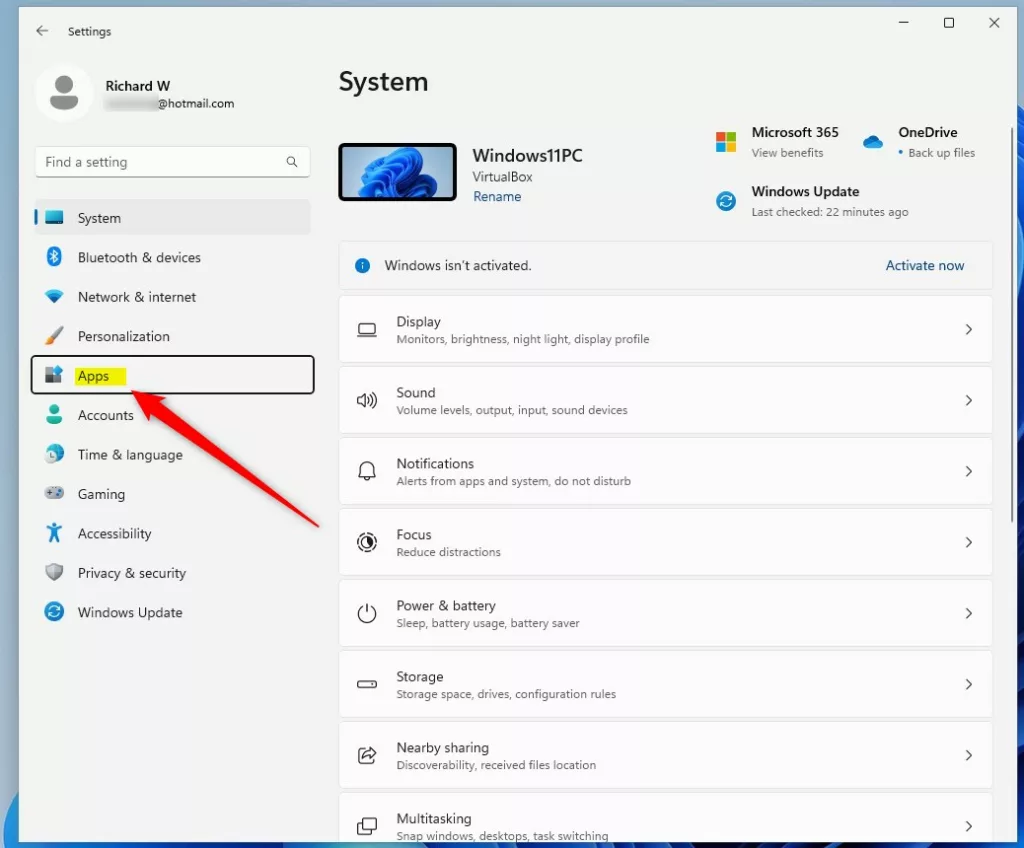 メニューの Windows 11 設定アプリ
メニューの Windows 11 設定アプリ
右側で、[アプリのインストール] タイルをクリックして展開します
Windows 11 設定 インストール済みアプリ
[アプリ-> アプリのインストール] 設定ペインで、下にスクロールしてリストから Microsoft OneDrive アプリを選択します。 [その他のオプション] ボタンを選択し、[アンインストール] をクリックします。
アンインストールのプロンプトが表示されたら、[アンインストール] ボタンをクリックして確定します。
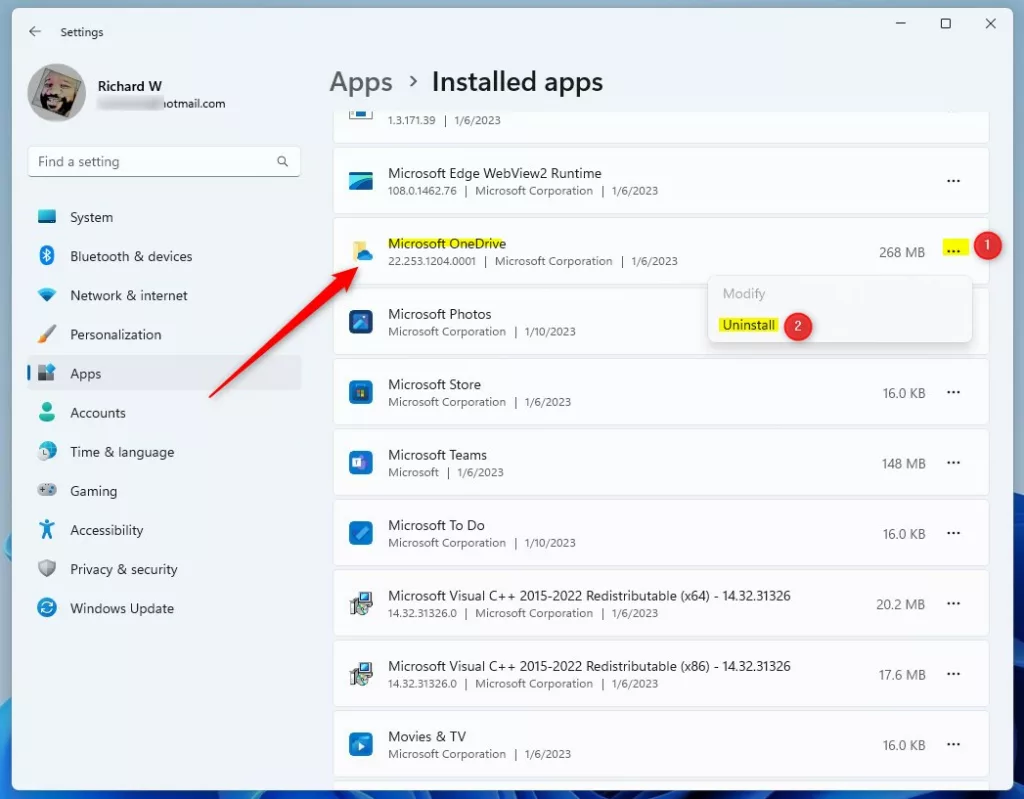 windows の設定から onedrive アプリをアンインストールする
windows の設定から onedrive アプリをアンインストールする
Windows 11 で OneDrive アプリを再インストールする方法
OneDrive アプリをインストールしたら、複数の方法で再インストールできます。 Microsoft Store から入手するか、実行可能ファイルをオンラインで直接ダウンロードできます。
最新バージョンを入手するには、Web サイト。-us/office/onedrive-release-notes-845dcf18-f921-435e-bf28-4e24b95e5fc0″>https://support.microsoft.com/en-us/office/onedrive-release-notes-845dcf18-f921-435e-bf28-4e24b95e5fc0
OneDrive セットアップ ファイルをダウンロードしたら、ダウンロード フォルダーに移動し、インストーラーをダブルクリックします。
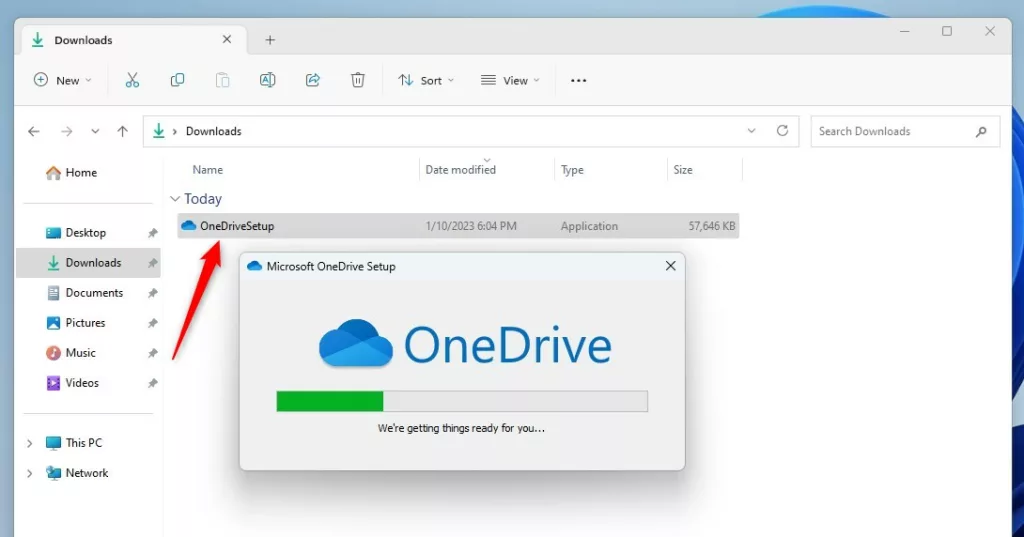 ダウンロード フォルダー内の onedrive インストーラー
ダウンロード フォルダー内の onedrive インストーラー
インストールは短時間で完了します。完了したら、OneDrive をもう一度セットアップできます。
 onedrive アプリを起動してセットアップ
onedrive アプリを起動してセットアップ
これで完了です!
結論:
この投稿では、Windows 11 で OneDrive アプリをアンインストールして再インストールする方法を説明しました。上記のエラーを見つけた場合、または何か追加したいことがある場合は、下のコメント フォームを使用してください。